Cuprins
Săgețile sunt utile pentru desenele informative, cum ar fi meniurile. Ele ghidează cititorii să găsească mai repede informațiile și nu trebuie să înghesuiți imaginile chiar lângă text. Uneori, atunci când există spații limitate pentru fotografii, folosirea unei săgeți pentru a indica felul de mâncare corespunzător a fost cea mai simplă soluție.
Când am proiectat meniuri pentru industria alimentară și a băuturilor de-a lungul anilor, am creat toate tipurile de săgeți pentru diferite tipuri de meniuri. Deci, dacă doriți să desenați o săgeată curbată, un stil desenat de mână sau pur și simplu o săgeată standard? Sunteți în locul potrivit!
În acest tutorial, vă voi arăta patru moduri diferite de a desena o săgeată în Adobe Illustrator. Puteți utiliza instrumentul linie, instrumentele formă sau instrumentele de desen.
Pregătiți uneltele și haideți să începem.
4 moduri de a desena o săgeată în Adobe Illustrator
Puteți utiliza diferite instrumente pentru a desena diferite tipuri de săgeți în Adobe Illustrator. De exemplu, dacă doriți să realizați o săgeată dreaptă standard, trageți pur și simplu o linie și adăugați un vârf de săgeată din panoul Stroke. Dacă doriți un stil drăguț desenat de mână, utilizați instrumentul paintbrush sau creionul.
Notă: toate capturile de ecran din acest tutorial sunt preluate din versiunea Adobe Illustrator CC 2021 Mac. Versiunea Windows sau alte versiuni pot arăta diferit.
Metoda 1: Stilul accidentului vascular cerebral
Aceasta este cea mai rapidă metodă de a crea o săgeată în Illustrator. Practic, nu trebuie să o desenați, tot ce trebuie să faceți este să alegeți un stil de vârf de săgeată din opțiunile Stroke.
Pasul 1: Selectați Instrumentul de segmente de linie (\) pentru a trasa o linie.

Pasul 2: Selectați linia și veți vedea panoul Stroke în partea dreaptă a ferestrei documentului. Dacă nu, deschideți panoul Appearance din meniul de deasupra capului Fereastra > Aspect , și veți vedea Stroke. Faceți clic pe Accident vascular cerebral .
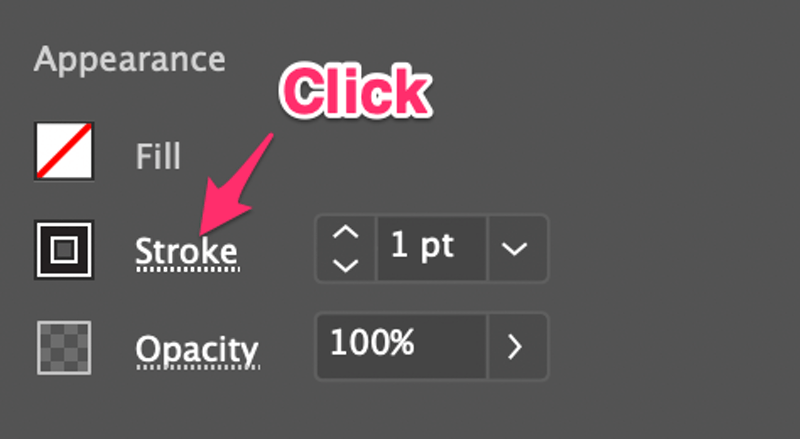
Veți vedea mai multe opțiuni, cum ar fi greutatea, stilul colțului, vârfurile de săgeată etc.
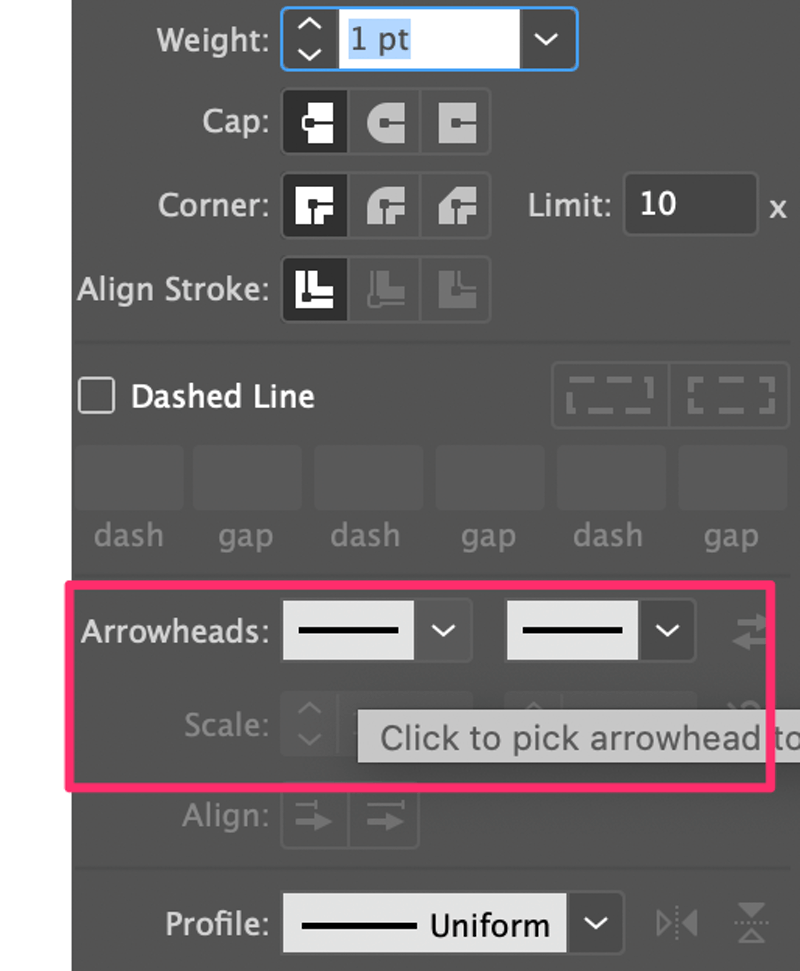
Pasul 3: Dați clic pe opțiunea Săgeți pentru a alege vârfurile de săgeată pe care le doriți. Dacă alegeți caseta din stânga, vârful de săgeată va fi adăugat la capătul din stânga al liniei, și invers.
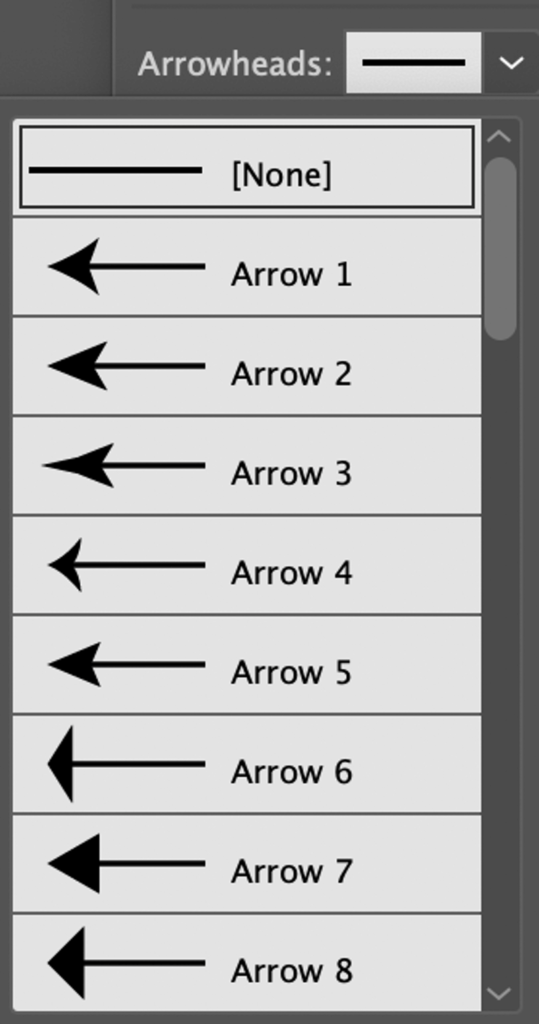
De exemplu, am adăugat săgeata 2 la capătul din stânga.

Dacă săgeata este prea subțire, puteți mări greutatea cursei pentru a o face mai groasă.

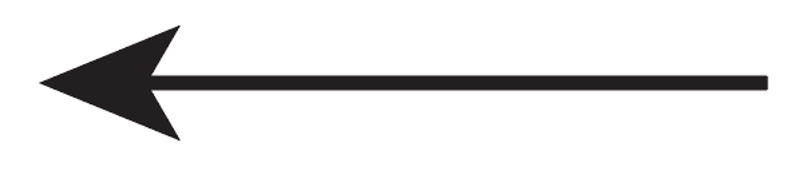
De asemenea, puteți adăuga un vârf de săgeată în partea dreaptă, dacă aveți nevoie de el. Cele două vârfuri de săgeată pot fi diferite.


La opțiunea Arrowheadsheads (vârfuri de săgeată), puteți ajusta scala pentru a modifica dimensiunea vârfului de săgeată. De exemplu, am modificat Scale (Scară) la 60%, astfel încât să pară mai proporțională cu linia.
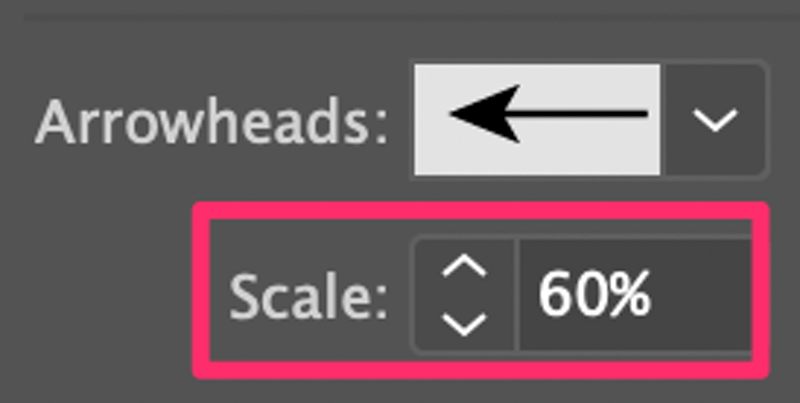
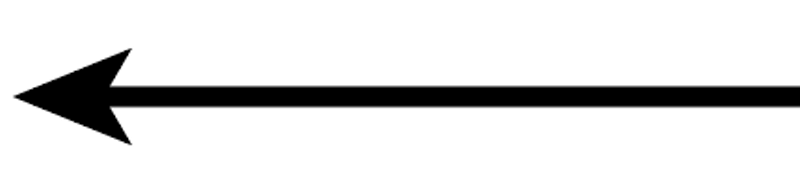
Metoda 2: Instrumente de modelare
Vei uni un dreptunghi și un triunghi pentru a face o săgeată.
Pasul 1: Utilizați Instrumentul dreptunghi (M) pentru a desena un dreptunghi subțire și lung.
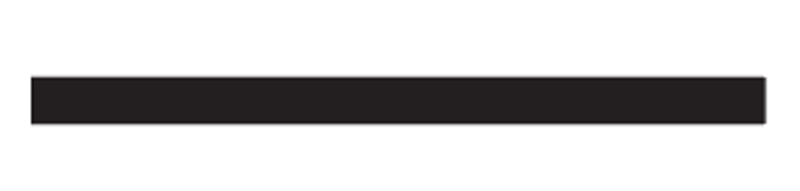
Pasul 2: Utilizați Instrumentul Poligon pentru a realiza un triunghi. Pur și simplu selectați instrumentul Polygon Tool din bara de instrumente, faceți clic pe pânză și introduceți 3 laturi în caseta de dialog.
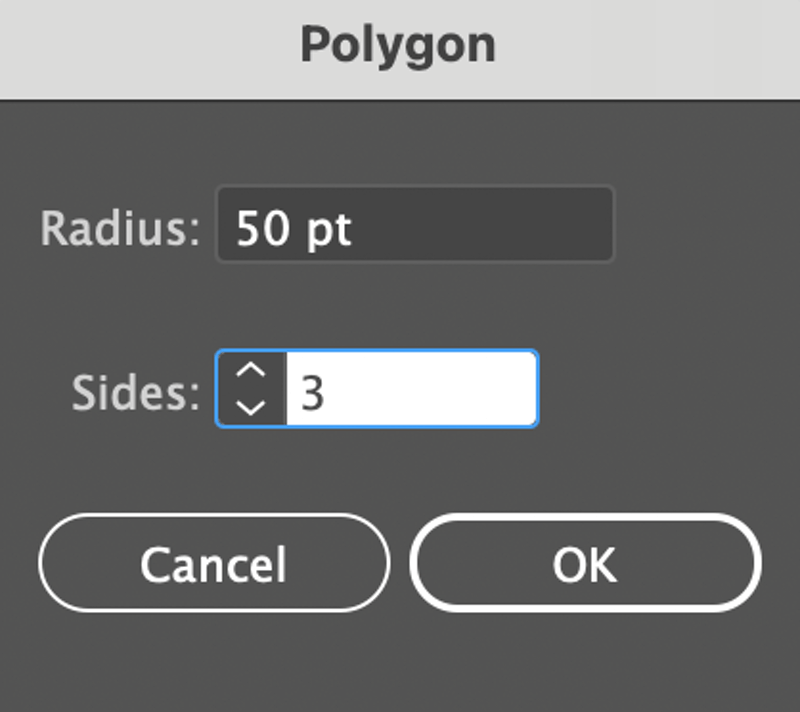
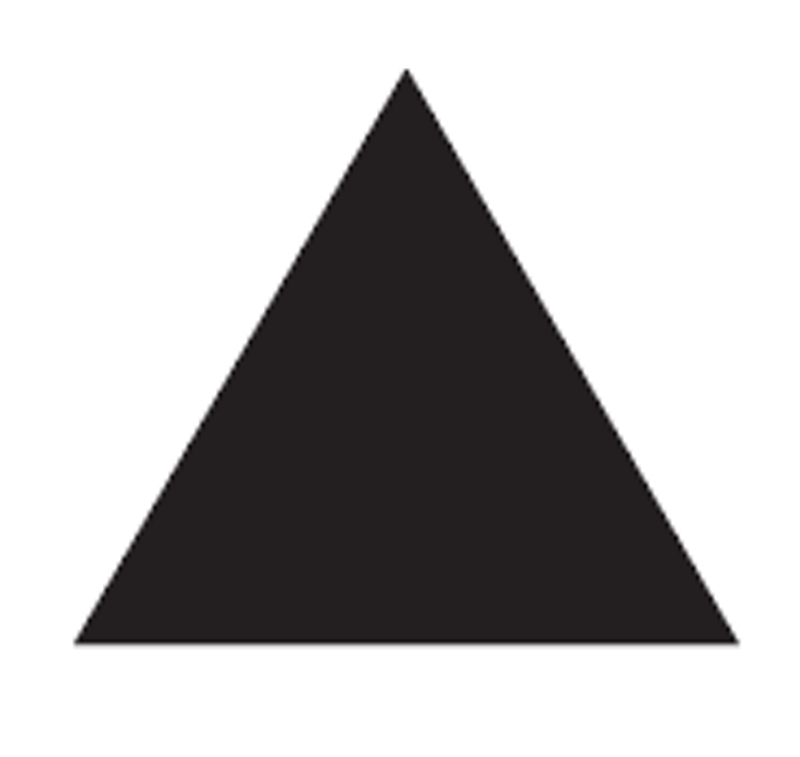
Notă: Puteți folosi orice metodă doriți pentru a realiza triunghiul. Eu folosesc instrumentul Polygon Tool pentru că este mai ușor.
Pasul 3: Rotiți triunghiul la 45 de grade, așezați-l de o parte și de alta a dreptunghiului și aliniați ambele forme în centru. Redimensionați formele în mod corespunzător.
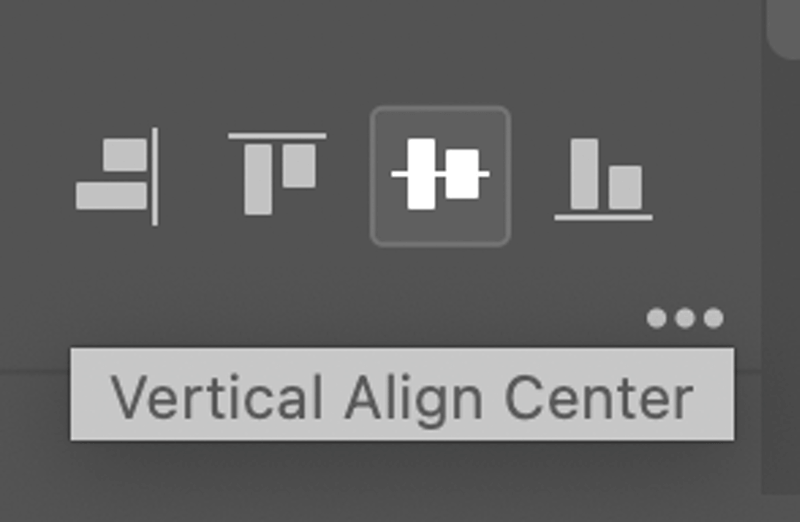
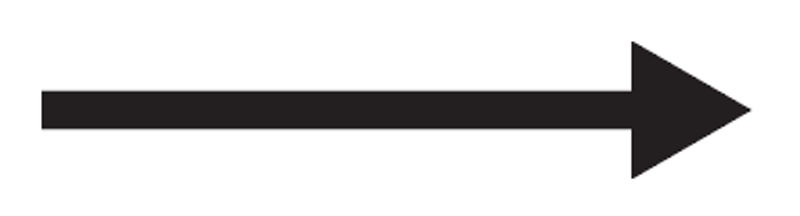
Se pare că e gata, dar ne mai lipsește un pas important! Dacă apăsați pe Comandă / Ctrl + Y pentru a vedea contururile, veți vedea că aceste două forme sunt separate, așa că va trebui să le transformăm într-una singură.
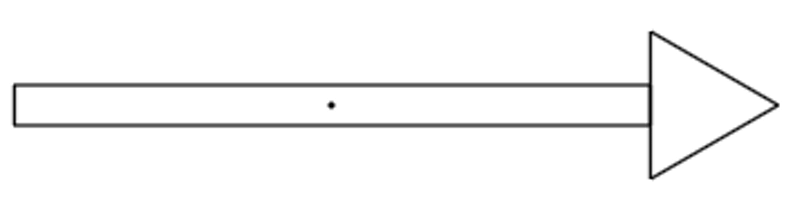
Pasul 4 (Important): Selectați ambele forme, mergeți la Pathfinder și faceți clic pe Unite .
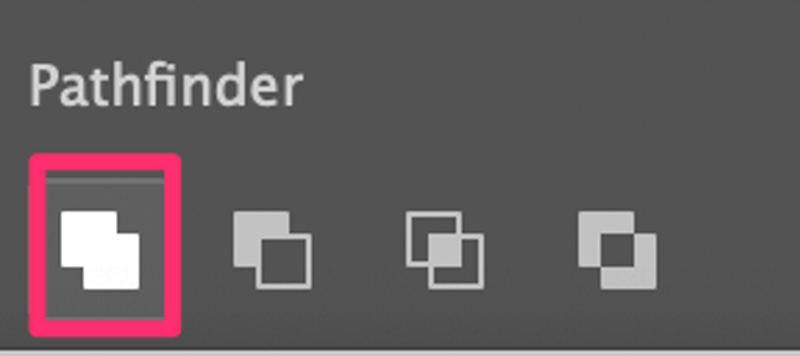
Acum, dacă treceți din nou la vizualizarea Contur, veți vedea că forma combinată.
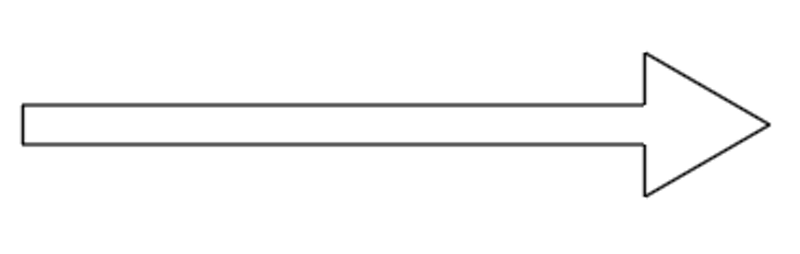
Ieșiți din vizualizarea Contur făcând clic pe Comandă / Ctrl + Y din nou și puteți adăuga culoare pentru a se potrivi cu designul dumneavoastră.
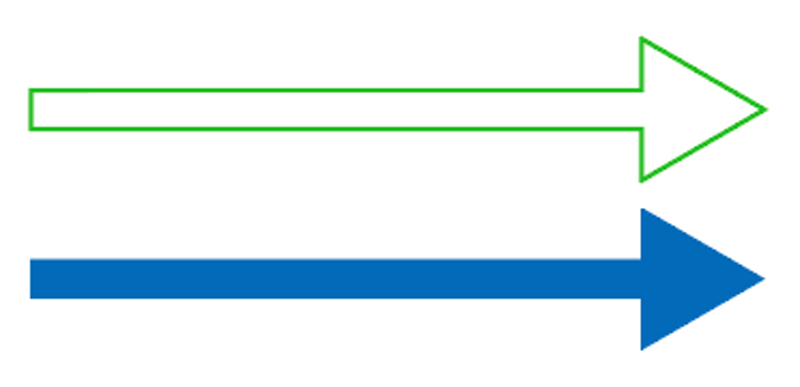
Metoda 3: Instrumentul stilou
Puteți utiliza instrumentul creion pentru a realiza o săgeată curbă. Ideea este să trasați o linie curbă, iar apoi puteți adăuga vârfuri de săgeată din panoul Stroke sau să vă desenați propriile vârfuri cu instrumentul creion.
Pasul 1: Selectați instrumentul creion, faceți clic pe planșa de desen pentru a crea primul punct de ancorare, faceți clic din nou, țineți apăsat mouse-ul și trageți pentru a crea al doilea punct de ancorare și veți vedea o curbă.
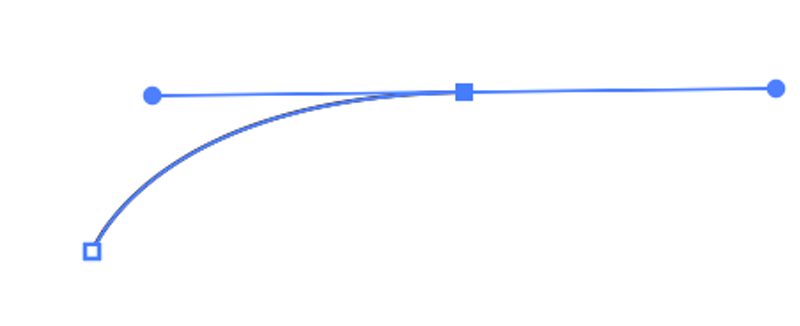
Pasul 2: Desenați un triunghi sau o formă de vârf de săgeată folosind orice metodă/style vă place. Eu voi continua să folosesc instrumentul creion.
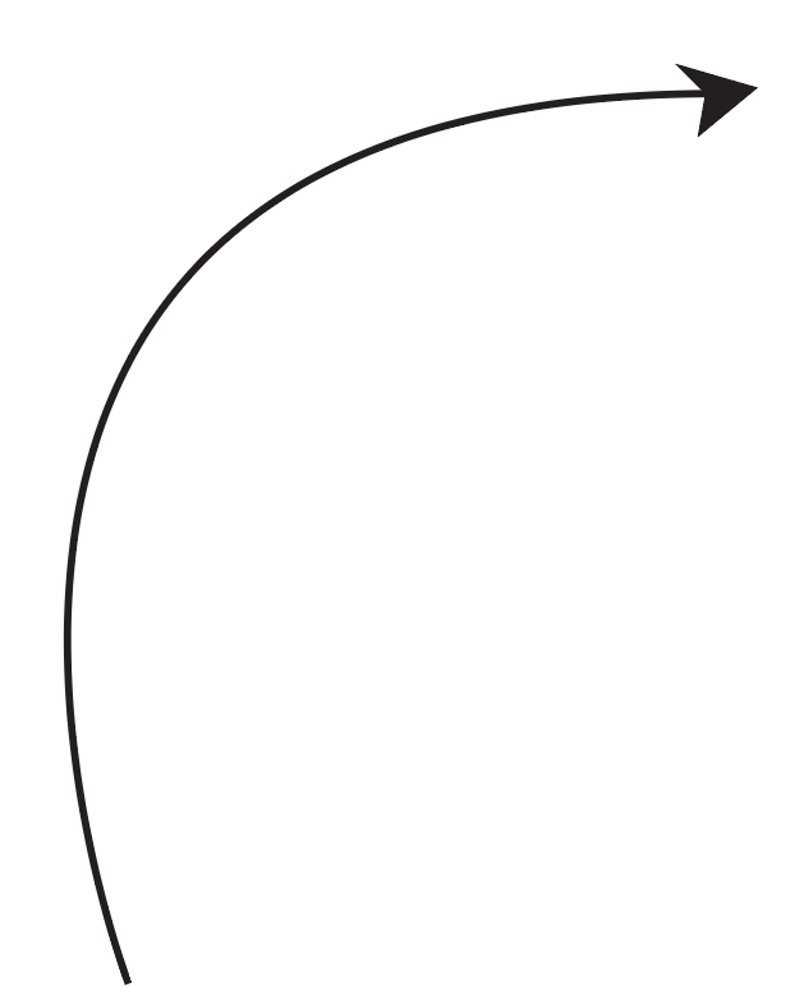
Sfat: Puteți adăuga, de asemenea, un vârf de săgeată din panoul Stroke. Dacă faceți acest lucru, puteți sări peste pasul 3.
Pasul 3: Selectați atât linia curbă, cât și vârful de săgeată, treceți la meniul de deasupra capului și selectați Obiect > Calea > Contur Stroke Această etapă transformă linia curbă (traseu) într-o traiectorie (formă).
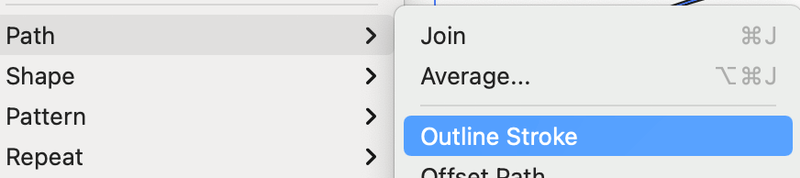
Pasul 4: Selectați-le din nou pe amândouă, mergeți la Pathfinder și faceți clic pe Unify .
Sfat: Dacă doriți să faceți o săgeată ondulată nebună, puteți continua să adăugați puncte de ancorare la pasul 1.
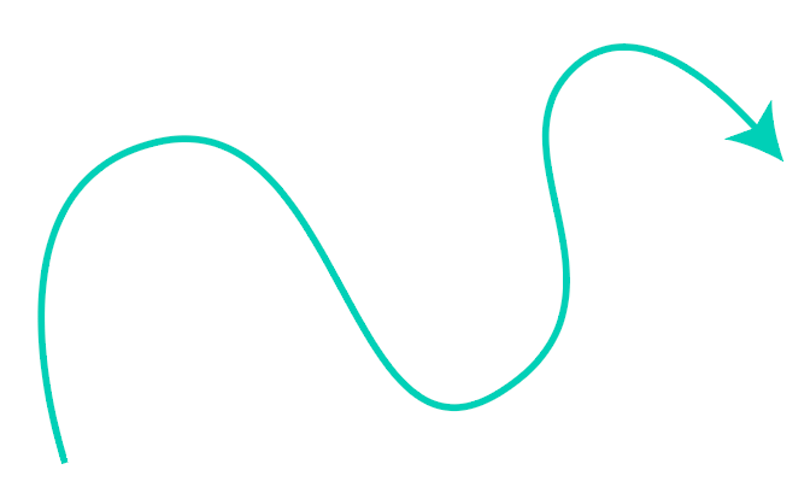
Metoda 4: Pensulă/creion
Puteți utiliza fie instrumentul Paintbrush Tool (Pensulă), fie instrumentul Pencil Tool (Creion) pentru a desena o săgeată cu mâna liberă.
Pasul 1: Selectați un instrument de desen (Paintbrush sau Pencil) și începeți să desenați. De exemplu, am folosit instrumentul Paintbrush pentru a desena această săgeată.

Dacă treceți la vizualizarea conturului, veți vedea că vârful de săgeată nu este conectat la linie și că ambele sunt linii în loc de forme.
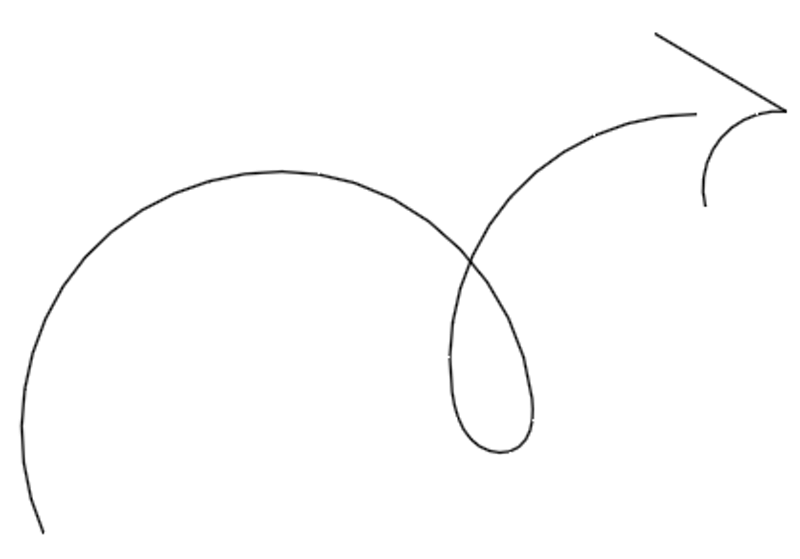
Pasul 2: Selectați atât linia curbă, cât și vârful de săgeată, treceți la meniul de deasupra capului și selectați Obiect > Calea > Contur Stroke . acum se arată forma reală a săgeții.
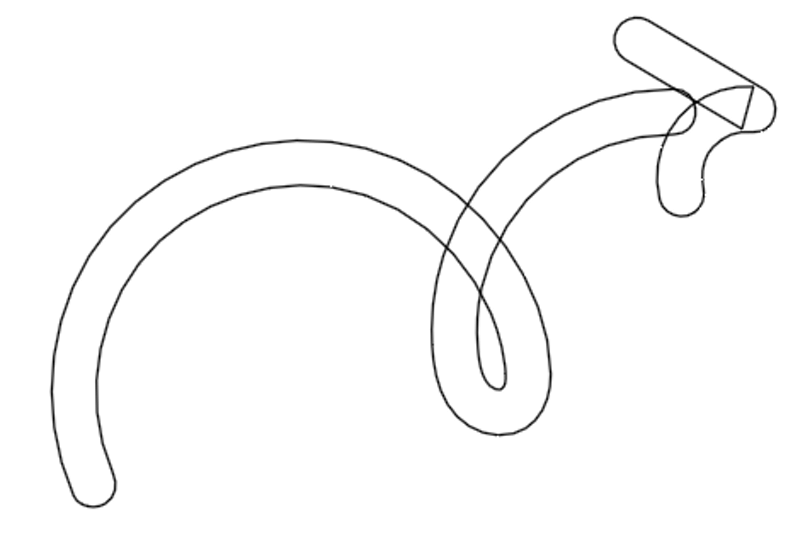
E o adevărată dezordine aici, dar nu vă faceți griji, vom combina formele și conturul va arăta așa.
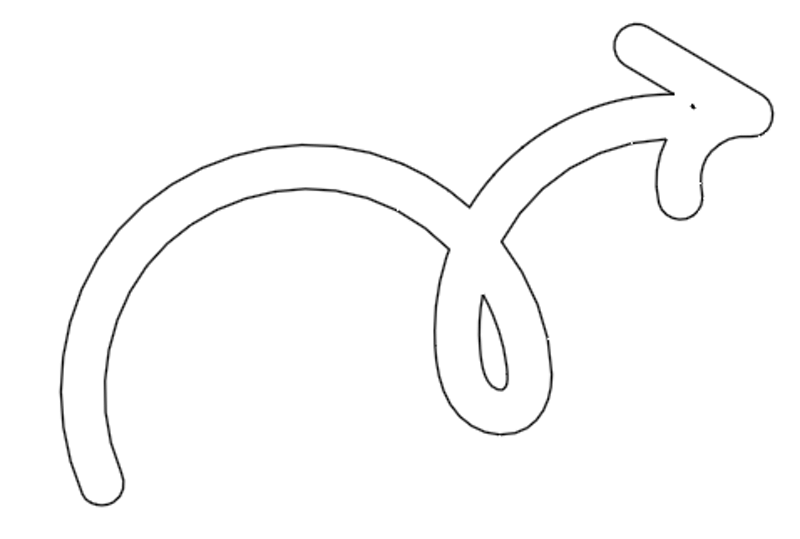
Pasul 3: Selectați-le din nou pe amândouă, mergeți la Pathfinder și faceți clic pe Unify , la fel ca la etapa 4 din metoda 2.
Asta e!
Este foarte ușor să desenezi o săgeată în Adobe Illustrator. Dacă alegi metoda 1, practic trebuie doar să desenezi o linie și să schimbi opțiunile de trasare.
Pentru alte metode, nu uitați să convertiți în contur de contur pentru că vă va fi mai ușor să o editați mai târziu. De asemenea, nu uitați să combinați formele astfel încât să mutați, să scalați săgeata în mod proporțional. Dacă doriți, puteți combina instrumentele pentru a crea săgețile dvs. preferate.

